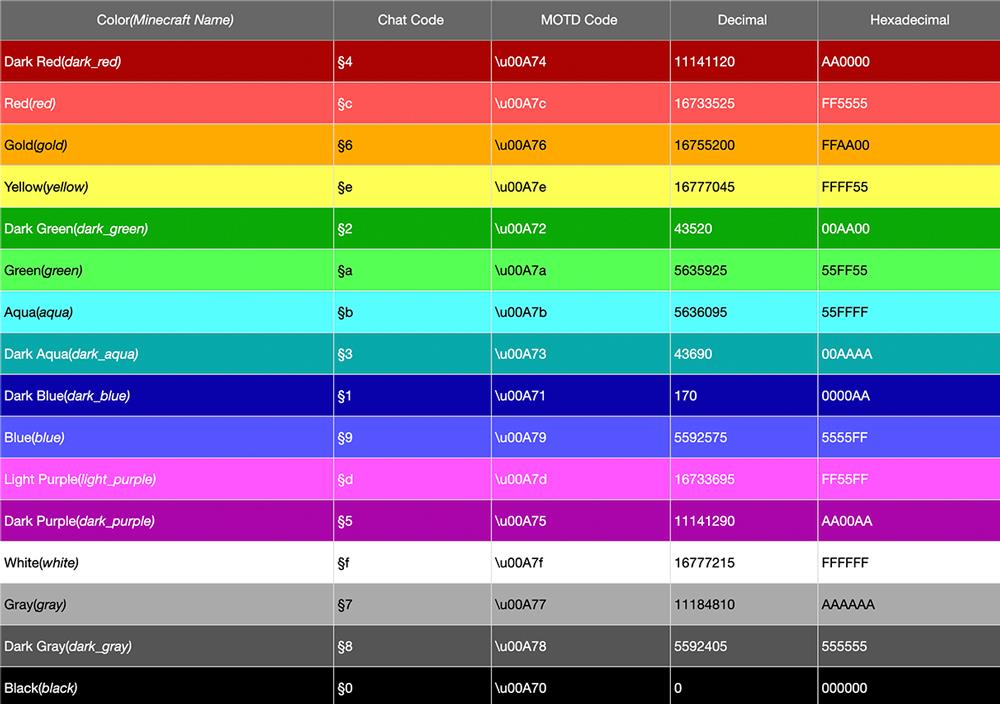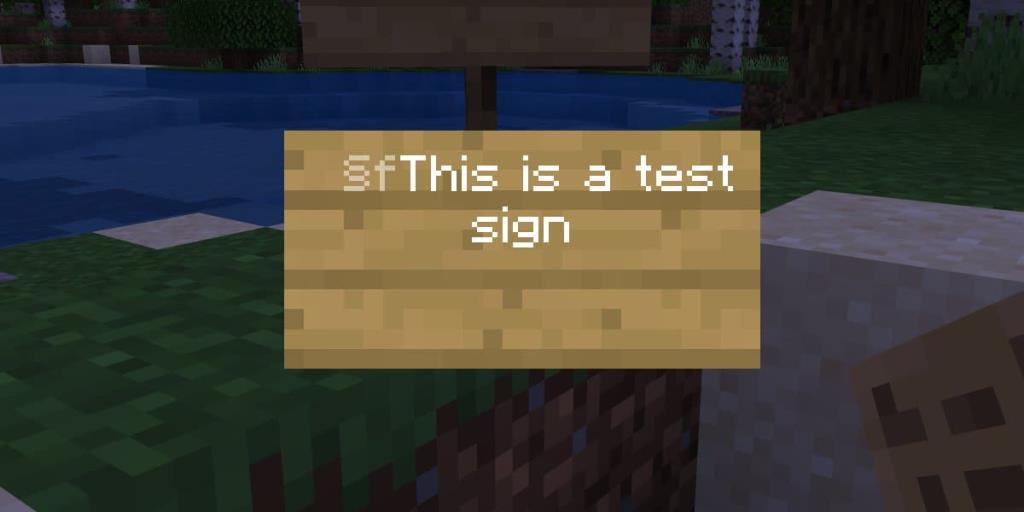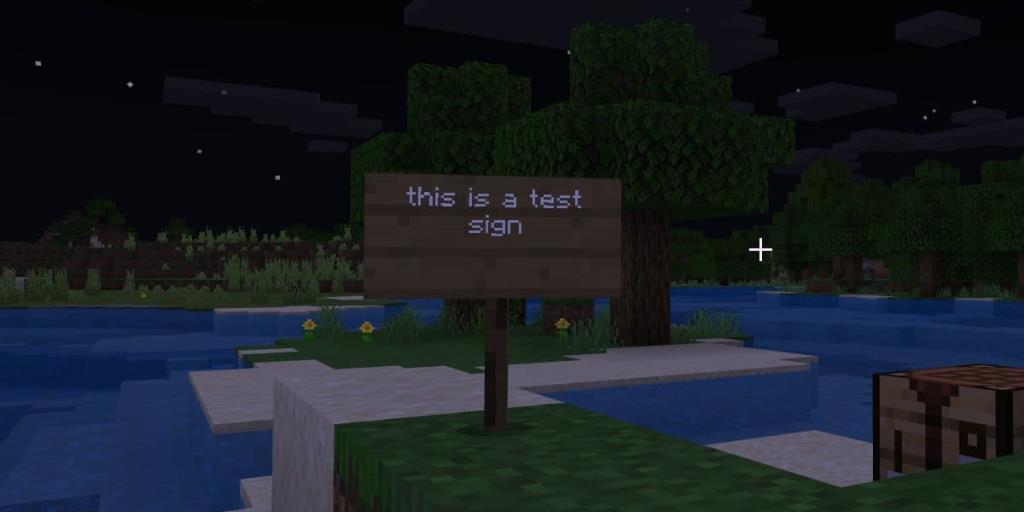Minecraft là một thế giới mở, nơi bạn có thể tạo ra bất cứ thứ gì nếu bạn đủ sáng tạo . Thế giới có những quy tắc của nó nhưng bạn sẽ ngạc nhiên khi biết cách người chơi làm việc xung quanh họ và những thủ thuật ẩn nhỏ mà trò chơi có để người chơi khám phá cho đến ngày nay.
Đã mười năm tuổi nhưng bạn vẫn có thể học được những điều mới mẻ như cách bạn có thể thay đổi màu chữ cho các biển báo trong Minecraft.
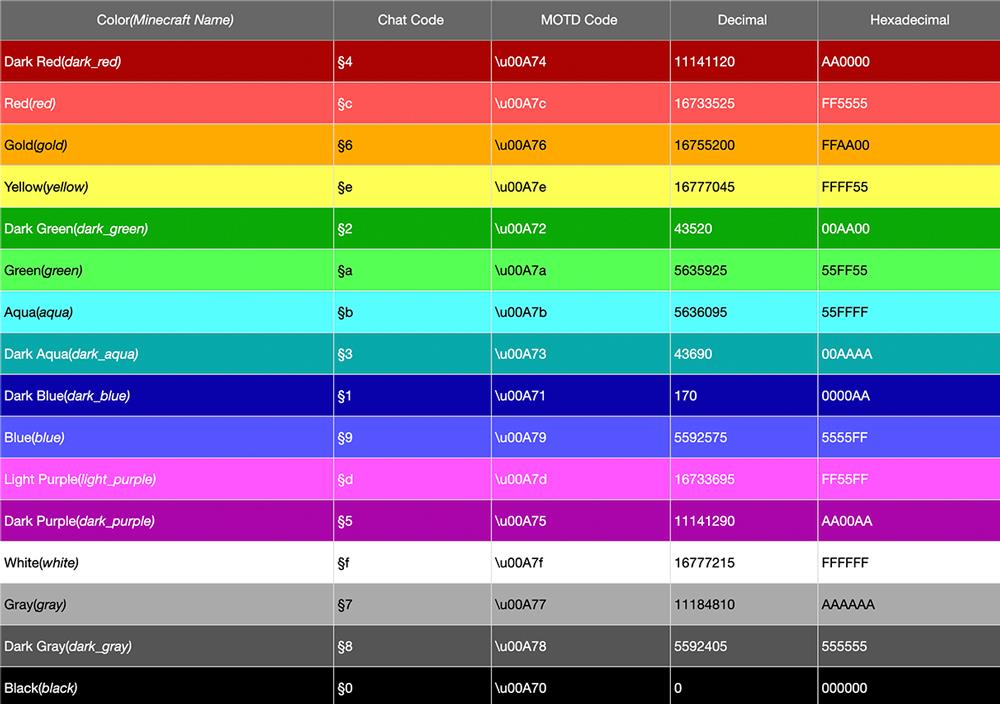
Bảng hiệu có thể được làm từ bất kỳ loại gỗ nào nhưng màu sắc mặc định của chúng là màu đen. Sẽ tốt nếu biển hiệu của bạn được làm bằng Gỗ sồi nhưng nếu bạn đang sử dụng Gỗ sồi đen, thì rất khó đọc.
Đây là cách bạn có thể thay đổi màu chữ cho biển báo. Điều này hoạt động cho cả phiên bản Java và phiên bản UWP của ứng dụng.
Biểu tượng phần
Để thay đổi màu chữ cho biển báo, bạn cần khai báo màu trước khi bắt đầu nhập chữ cho biển báo. Màu được khai báo bằng cách nhập ký hiệu Phần § theo sau là mã màu .
Trên Windows 10, bạn có thể nhập ký hiệu này bằng cách giữ phím Alt và nhấn vào 0167 trên bàn phím số.
Mã màu Minecraft
Minecraft có các mã màu khác nhau. Bạn có thể kiểm tra từng màu trông như thế nào bằng cách truy cập DigMinecraft . Mã cho các màu tương ứng như dưới đây;
| Màu sắc |
Mã số |
| Đỏ sẫm |
§4 |
| màu đỏ |
§C |
| Vàng |
§6 |
| Màu vàng |
§E |
| Màu xanh lá cây đậm |
§2 |
| Màu xanh lá |
§Một |
| Aqua |
§B |
| Dark Aqua |
§3 |
| Xanh đậm |
§1 |
| Màu xanh lam |
§9 |
| Tím nhạt |
§D |
| Màu tím đậm |
§5 |
| trắng |
§F |
| xám |
§7 |
| Màu xám đen |
§số 8 |
| Màu đen |
§0 |
Sử dụng mã màu mc
Bây giờ bạn đã biết mã màu nào cần sử dụng, bạn có thể bắt đầu thay đổi màu của văn bản.
Trong Minecraft, hãy đặt một dấu hiệu và vào chế độ chỉnh sửa văn bản. Nhập ký hiệu phần theo sau là mã màu. Không thêm bất kỳ khoảng trống thừa nào, hãy nhập văn bản bạn muốn hiển thị trên bảng hiệu.
Nếu văn bản tràn sang dòng khác, bạn sẽ phải nhập mã màu trước dòng thứ hai.
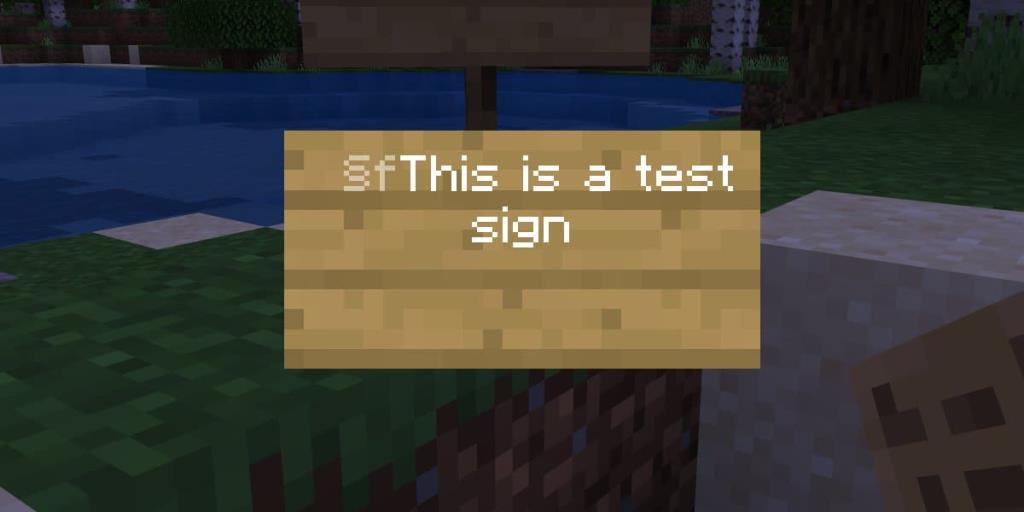
Thí dụ
§FĐây là một bài kiểm tra §fsign
Bạn cũng có thể áp dụng các kiểu in đậm, gạch chân và in nghiêng cho văn bản. Mỗi loại sẽ yêu cầu một mã riêng và chúng có thể được sử dụng với các mã màu.
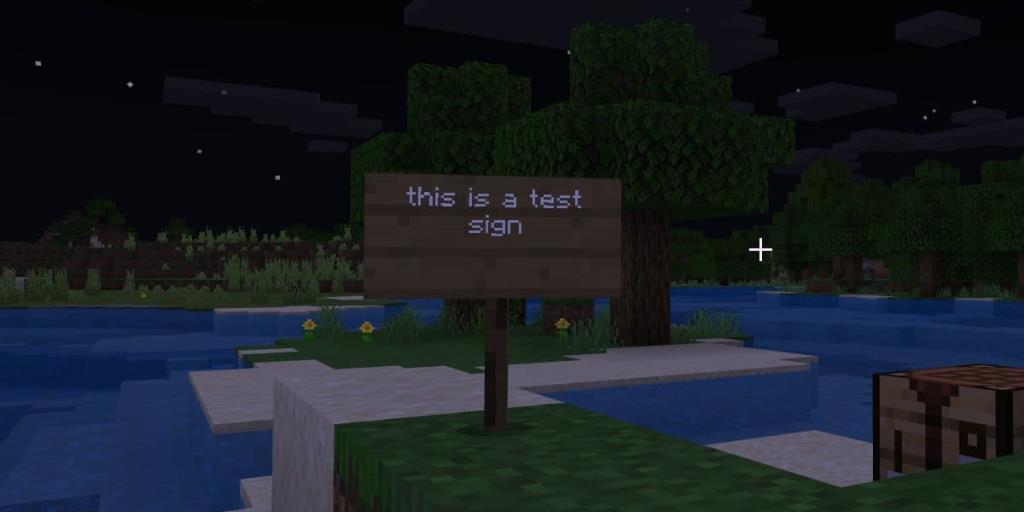
Mã phong cách Minecraft
Các mã cho các kiểu khác nhau được đưa ra dưới đây;
| Sự miêu tả |
Mã số |
| Dũng cảm |
§L |
| Gạch ngang |
§M |
| Gạch chân |
§n |
| In nghiêng |
§O |
Nếu bạn muốn sử dụng cả mã màu và mã kiểu, hãy tham khảo ví dụ bên dưới để sử dụng chúng.
§F§sign văn bản
Điều này sẽ cung cấp cho bạn văn bản màu trắng đậm.
Một lần nữa, bạn sẽ phải nhập điều này ở đầu mỗi dòng trên biển báo. Nếu văn bản tràn sang dòng thứ hai và mã này không có ở đầu, thì màu văn bản của dòng thứ hai sẽ là màu đen mặc định.
Lời chia tay
Bạn đã sử dụng hướng dẫn của chúng tôi về mã màu Minecraft chưa? Họ đã làm việc cho bạn?
Chúng tôi muốn xem các dấu hiệu của bạn trông như thế nào. Hãy đánh giá chúng tôi trong phần bình luận bên dưới.